O que é
Um plano de crédito é um tipo de plano oferecido por academias que funciona de forma semelhante a um pacote de créditos. Em vez de contratar um plano com dias fixos ou horários determinados, o aluno adquire uma quantidade de créditos que pode utilizar para agendar atividades conforme sua conveniência — como aulas, sessões de treino ou outros serviços.
Permissão necessária
É necessário ter a permissão “5.09 – Planos” habilitada no perfil de acesso do módulo ADM.
Como fazer
1. Na lupa de busca do sistema pesquise por “Plano“;

2. Será direcionado a uma nova página onde contém o cadastro de todos os planos do banco que está logado. Clique no botão “Adicionar“;
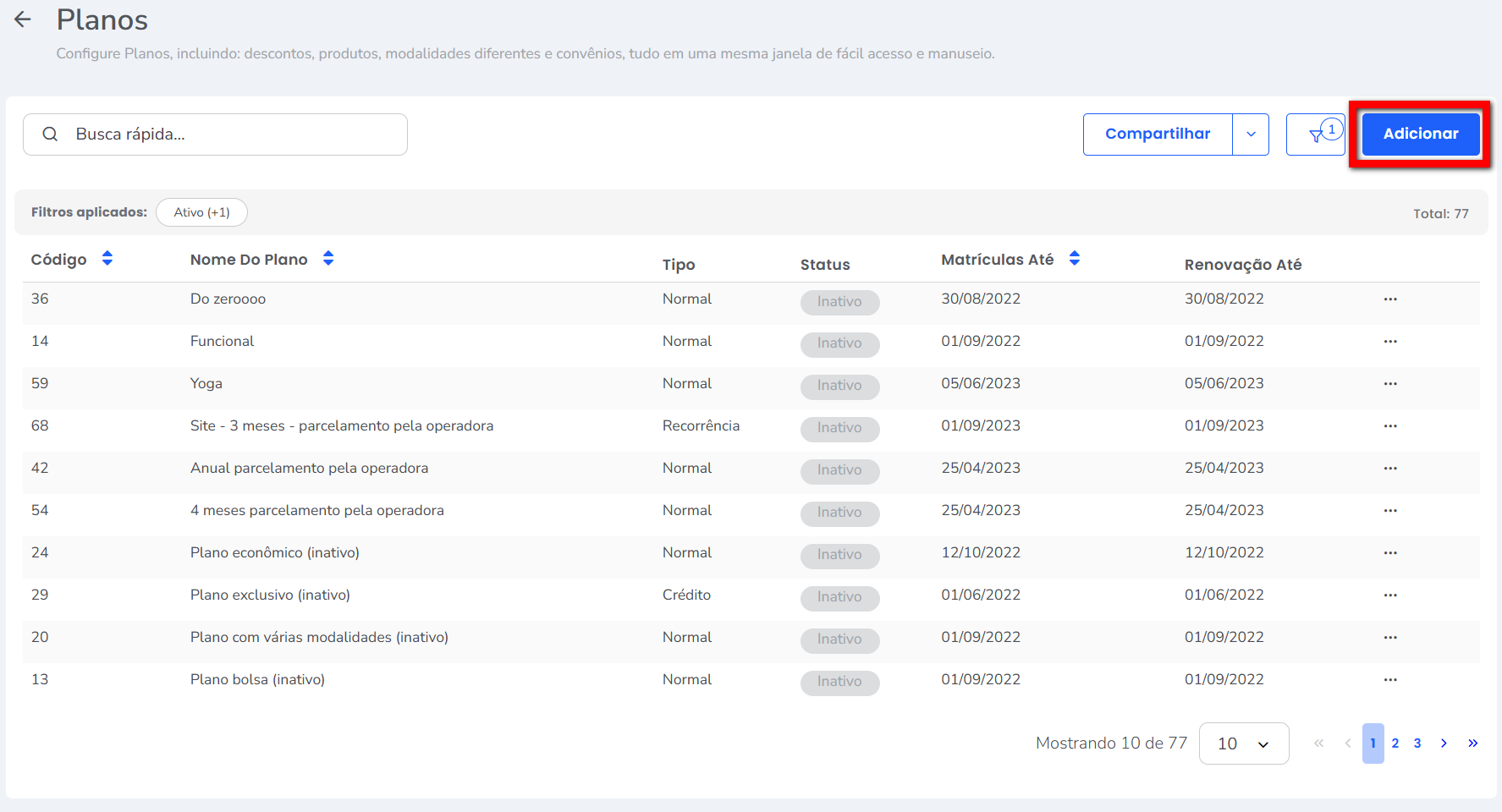
3. Será apresentada uma tela com opções de tipos de plano a se cadastrar, clique em “Cadastrar Plano“, da opção Plano Crédito;
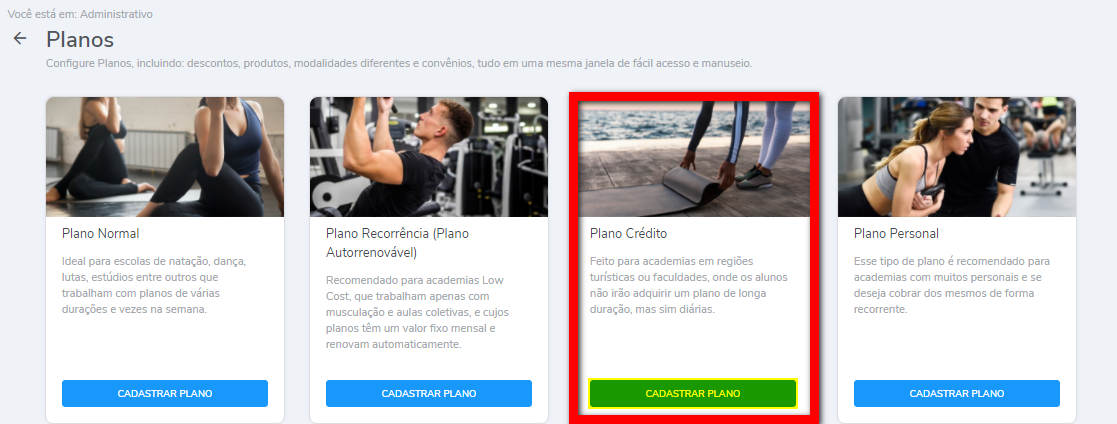
4. O processo de cadastro é dividido em 7 etapas, assim é necessário preencher todos os campos obrigatórios de cada etapa antes de prosseguir.
4.1. Na primeira tela “Dados Básicos“, preencha todos os campos, depois clique em “Avançar“;
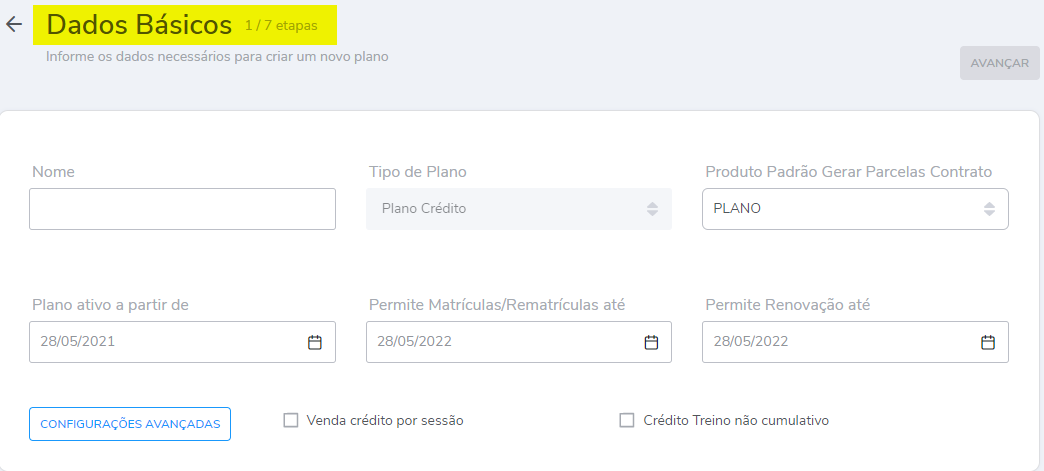
- Nome: coloque o nome que será identificado o plano;
- Produto padrão para gerar parcelas contrato: deve ser selecionado a opção Plano;
- Plano Ativo a partir de: a partir de que data este plano estará disponível para venda;
- Permitir Matrícula/Rematrícula até: até que data este plano estará disponível para venda;
- Permitir Renovação até: até que data os alunos que já possuem este plano, poderão renová-lo;
- Configurações Avançadas: este campo possui uma série de configurações, das quais você poderá determinar se deseja habilitar ou não de acordo com o cadastro de plano que está fazendo (caso queira saber detalhadamente como funciona cada uma das configurações, clique aqui);
- Venda crédito por sessão: para o tipo de plano de crédito comum, é necessário desmarcar esta configuração, pois ela é direcionada para outro tipo de plano de crédito.
Para saber como cadastrar um plano de crédito por sessão, clique aqui. - Crédito Treino não cumulativo: para o tipo de plano de crédito comum, é necessário desmarcar esta configuração, pois ela é direcionada para outro tipo de plano de crédito.
Para saber como cadastrar um plano de crédito não acumulativo, clique aqui.
4.2. Na tela “Modalidades“, clique em “Adicionar Linha“, para adicionar as modalidades associadas a este plano;
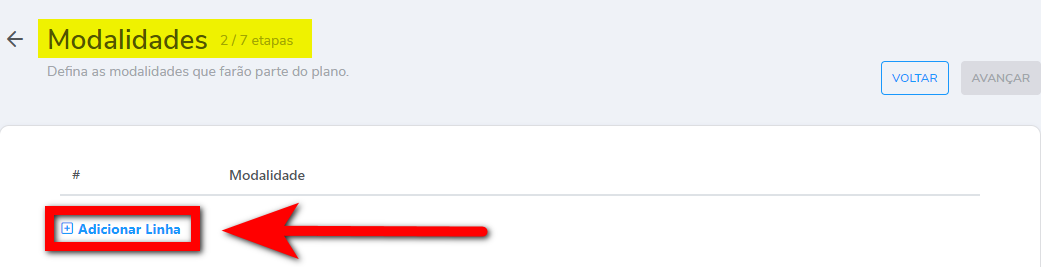
Preencha o campo “Modalidade” clique no ícone ![]() para adicionar, repita o processo para adicionar mais modalidades. Após concluir, clique em “Avançar“;
para adicionar, repita o processo para adicionar mais modalidades. Após concluir, clique em “Avançar“;
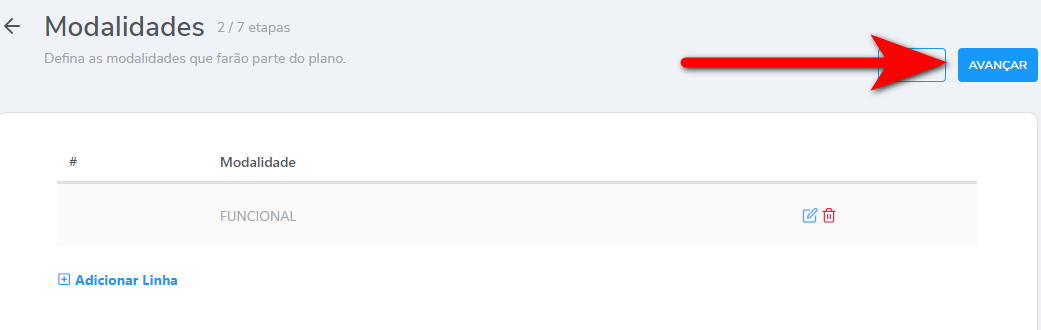
4.3. Na tela “Duração e Valores“, verifique se o campo “Quantidade de semanas do ano” está de acordo com o ano que se encontra (ano bissexto ou não), depois clique em “Adicionar Linha“, e realize a configuração conforme desejado;
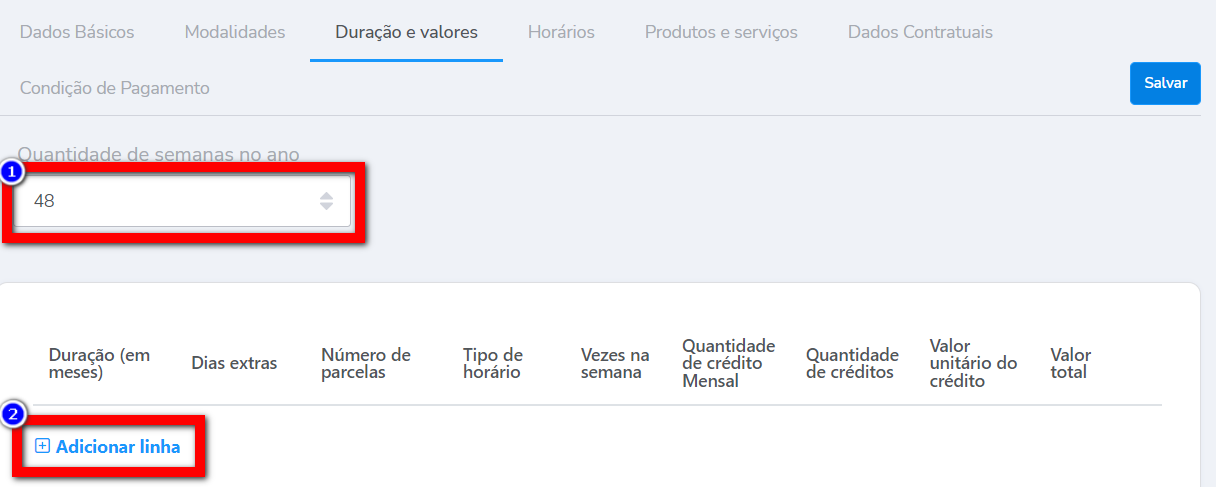
- Duração (em meses): determine o período em meses da vigência do plano para quem o aderir;
- Dias extras: caso venda plano com dias a mais do que está na duração;
Exemplo: o aluno poderá acessar sua empresa por 45 dias, neste caso em duração você coloca 1 e neste campo você coloca 15; - Número de parcelas: quantas parcelas o aluno que contratar este plano, poderá parcelá-lo;
- Tipo de horário: determine qual o horário (livre, de turma…), a modalidade deve seguir;
- Vezes na semana: determine quantas vezes na semana o aluno terá acesso;
- Quantidade de créditos: defina a quantidade de créditos que serão vendidos para essa duração;
- Valor unitário do crédito: informe neste campo qual o valor unitário de cada crédito, para que o sistema calcule o valor total com base na quantidade de créditos;
- Valor total: este campo será preenchido automaticamente após adicionar a configuração dos créditos.
Preencha todos os campos e clique no ícone ![]() para adicionar. Após isso será apresentado o valor total da opção de venda.
para adicionar. Após isso será apresentado o valor total da opção de venda.
Caso deseje adicionar mais opções de crédito para venda, basta clicar em “Adicionar linha” e repetir a operação de configuração;
Atenção: o sistema não permite adicionar duas linhas com a mesma duração em meses, mesmo que a quantidade de créditos seja diferente. Ao tentar fazer isso, o sistema exibirá a seguinte mensagem: “Já existe uma duração na tabela com este valor. Necessário informar a quantidade de dias extras igual à duração já cadastrada“. Isso significa que, para adicionar uma nova linha com a mesma quantidade de meses, é necessário informar a mesma quantidade de dias extras já cadastrada anteriormente. Mesmo que você informe uma quantidade diferente de dias extras, a restrição continuará válida e a mensagem será apresentada.
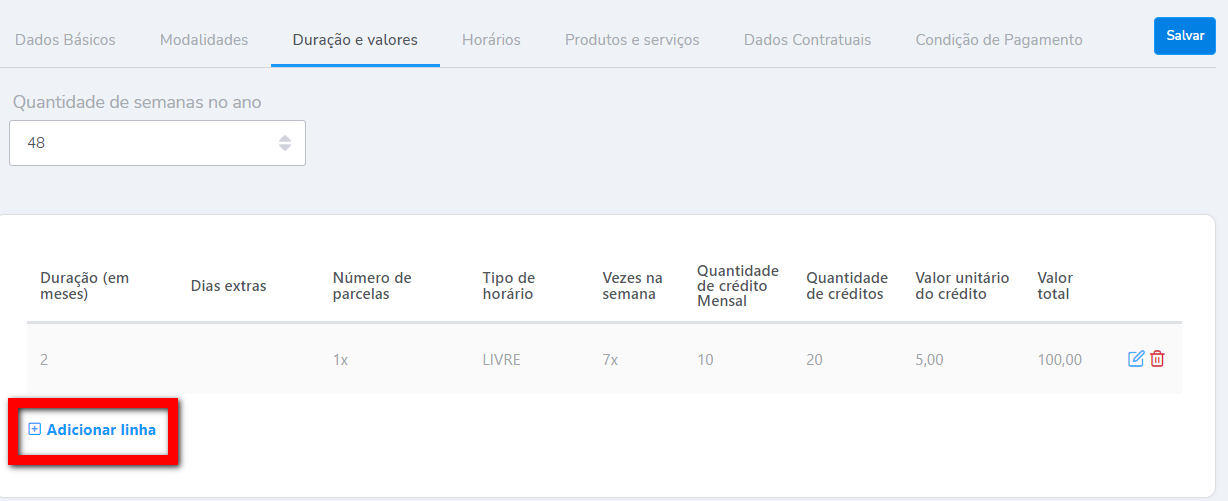
4.4. Na tela “Horários“, clique em “Adicionar linha“, selecione o horário do plano, e clique no ícone ![]() para salvar a seleção (caso deseje adicionar mais horários basta repetir a operação). Após adicionar o horário clique no botão “Avançar“;
para salvar a seleção (caso deseje adicionar mais horários basta repetir a operação). Após adicionar o horário clique no botão “Avançar“;
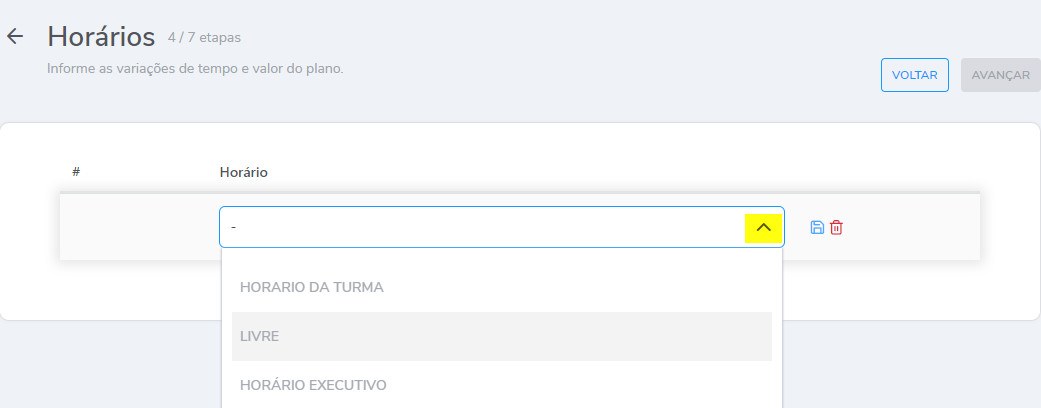
4.5. Na tela “Produtos e Serviços“, clique no ícone ![]() para alterar o valor de Matrícula, Renovação e Rematrícula se este plano for cobrar estes serviços. Ou clique em “Adicionar linha“, para adicionar mais um produto a este plano;
para alterar o valor de Matrícula, Renovação e Rematrícula se este plano for cobrar estes serviços. Ou clique em “Adicionar linha“, para adicionar mais um produto a este plano;
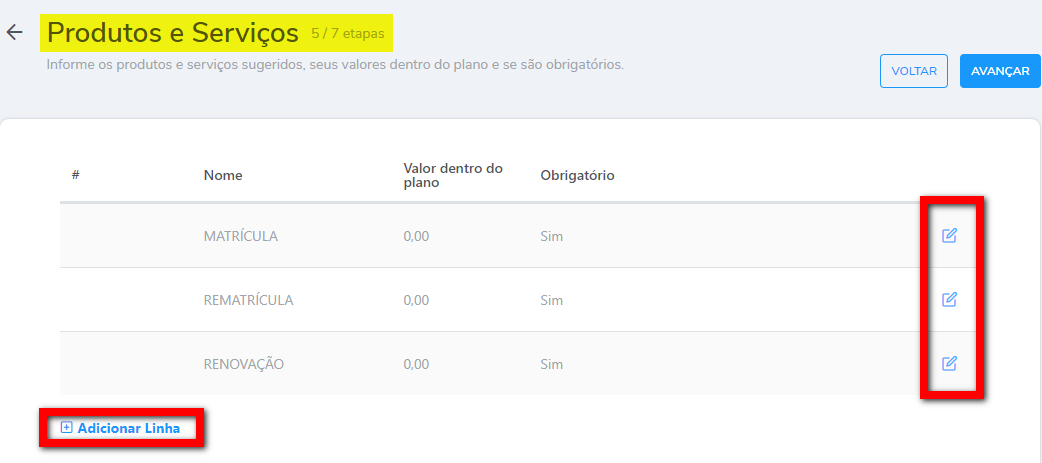
4.6. Na guia “Dados Cadastrais“, preencha todos os campos obrigatórios (*) e os que julgar necessários, depois prossiga;
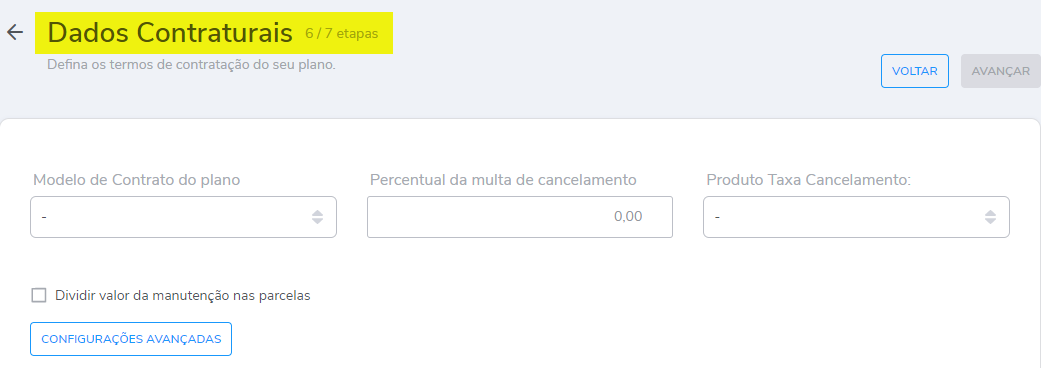
- Modelo de contrato do plano: selecione qual será dentre as opções de modelos de contrato cadastradas no sistema, qual será associada a venda deste plano;
- Percentual da multa de cancelamento: caso deseje cobrar multa por cancelamento, estabeleça neste campo qual a porcentagem de multa a ser calculada pelo sistema;
- Produto taxa cancelamento: selecione a opção “Custo Administrativo de Cancelamento“;
- Dividir valor da manutenção nas parcelas: caso marque esta configuração, se for realizar alguma manutenção de modalidade no contrato do aluno, e esta manutenção gere diferença sobre o valor base do contrato, o valor da diferença será distribuído entre as parcelas em aberto do aluno;
- Configurações Avançadas: este campo possui uma série de configurações, das quais você poderá determinar se deseja habilitar ou não de acordo com o cadastro de plano que está fazendo (caso queira saber detalhadamente como funciona cada uma das configurações, clique aqui).
4.7. Na guia “Condição de Pagamento“, por padrão o sistema adiciona todas as condições que se enquadram na duração determinada nas configurações de “Duração e Valores“, porém caso desejado, poderá excluir e editar as condições adicionadas pelo sistema ou adicionar novas condições, para isso clique em “Adicionar Linha“;
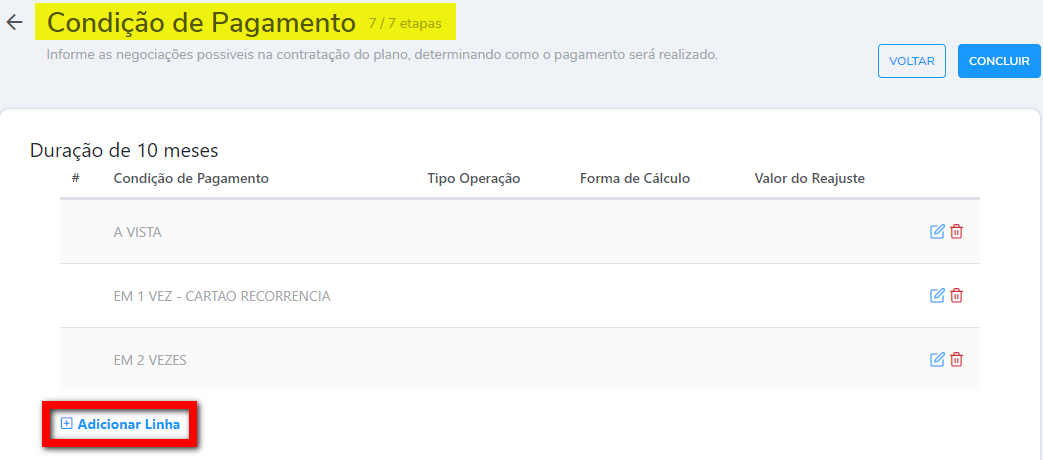
5. Após definir todas as configurações de cadastro deste plano, clique em “Concluir” para finalizar.
Saiba mais
Para saber como lançar plano de crédito para os clientes, clique aqui.
Para saber como cadastrar Plano de Crédito não cumulativo, clique aqui.
Para saber como cadastrar Plano de Crédito configurando por sessão, clique aqui.
